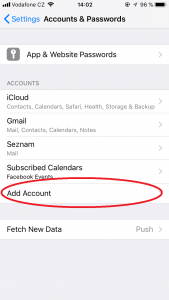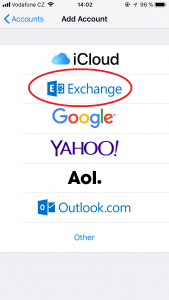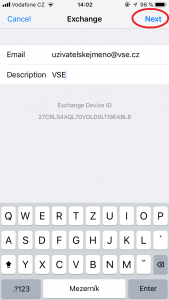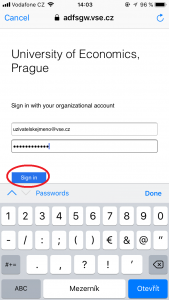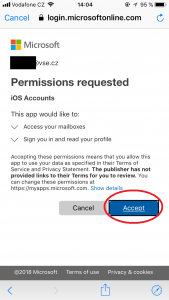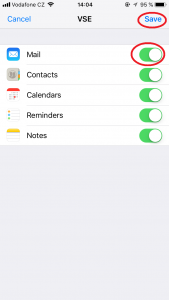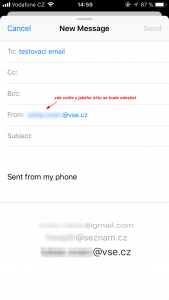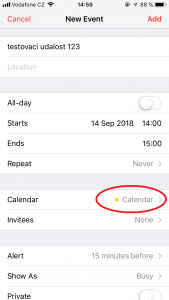iPhone/iPad – integrované aplikace pro poštu a kalendář
Úvod
Na iPhone/iPad není nutné používat Microsoft Outlook. Pro čtení pošty a kalendář můžete používat integrované aplikace. Po nastavení účtu zvolte které části poštovní schránky se mají synchronizovat – pošta, kalendář či kontakty. Vhodné je synchronizovat i kontakty, neboť poté funguje vyhledávání příjemce v globální adresní knize (v seznamu všech poštovní schránek ve školní instanci Office 365).
Pokud poštovního klienta používáte pro více poštovních schránek (např. i soukromou u Google), je vhodné si jednu předvolit. Při vytvoření nového dopisu budete odesílat z této schránky (e-mailové adresy), pokud explicitně nevyberete jinou adresu odesílatele (From). Obdobně je to u kalendáře – při vytvoření položky zvolíte kalendář, do kterého se má nová položka zapsat. Ukázky jsou na konci stránky.
Nastavení – obrázkový návod
Jednotlivé obrazovky se mohou v závislosti na verzi systému iOS měnit. Ukázky jsou z anglické verze iOS 11.4.1.
Napsání dopisu, vytvoření položky kalendáře
Napsání dopisu aby se odeslal s adresou @vse.cz. Vytvoření položky kalendáře, aby se synchronizovalo do Office 365.
Jak synchronizovat kalendář z iPhonu/iPadu do o365?
Tj. na webu icloud.com i v Office 365 chcete vidět stejný obsah kalendáře.
Synchronizaci lze provést pomocí protokolu webcal. Musíte se na PC přihlásit přes web icloud.com svých Apple účtem, který používáte na mobilu a v kalendáři kliknout na položku „sdílení kalendáře“. To vám vygeneruje webcal link, který v o365 v nabídce „kalendáře -> přidat kalendář -> z internetu“ vložíte a dojde k jejich propojení. Tento postup má jednu nevýhodu, a to, že kdyby se někdo dostal k webcal linku, tak si může váš kalendář zobrazit (webcal nepodporuje ověřování jménem a heslem). Bezpečnější postup by byl si události z Apple kalendáře exportovat do o365 a poté jak v mobilu, tak v PC používat už jenom o365 kalendář.